Afficher les statistiques de trafic des ports sur le routeur de la gamme RV34x
Objectif
Les statistiques de trafic de port permettent à un administrateur d’afficher l’état des interfaces et le trafic qui le traverse. Ces statistiques aident l’administrateur réseau à dépanner les périphériques connectés au routeur. Un administrateur peut également utiliser ces statistiques pour déterminer la quantité de données et d'alimentation à allouer par port.
La page Wireless Statistics du routeur RV340W permet à un administrateur d'afficher l'état des SSID (Service Set Identifiers) et leur transmission de données correspondante entre le client et le routeur. Grâce à des informations telles que la fréquence radio que le SSID diffuse, il peut aider à trianguler les problèmes du réseau liés aux signaux radio.
L'objectif de ce document est de vous montrer comment afficher et définir le trafic de port sur le routeur de la gamme RV34x.
Périphériques pertinents
- Gamme RV34x
Version du logiciel
- 1.0.01.16
Afficher les statistiques de trafic des ports
Afficher le trafic des ports
Étape 1. Connectez-vous à l'utilitaire Web du routeur et sélectionnez Status and Statistics > Port Traffic.
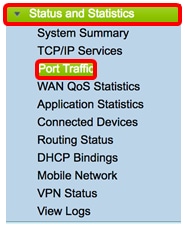
Étape 2. Affichez le tableau Port Traffic ci-dessous. Le contenu du tableau est le suivant :
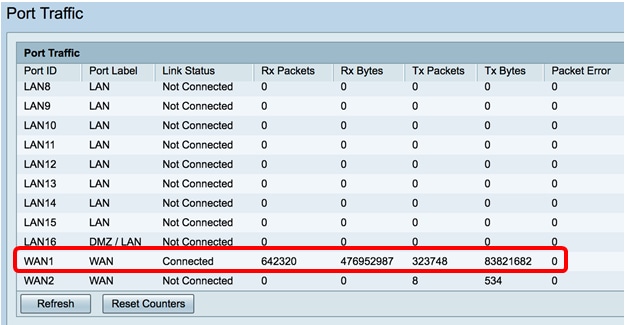
- Port ID : nom et numéro définis de l'interface.
- Port Label : type de port. Il peut s'agir d'un port LAN (Local Area Network), d'un port DMZ (Demilitarized Zone) ou d'un port WAN (Wide Area Network).
- Link Status : état de l'interface. L'état peut être Connecté ou Non connecté.
- Rx Packets : nombre de paquets reçus sur le port.
- Rx Bytes : nombre de paquets reçus, mesuré en octets.
- Tx Packets : nombre de paquets envoyés sur le port.
- Tx Bytes : nombre de paquets envoyés et mesurés en octets.
- Packet Error : détails sur les paquets d'erreur.
Note: Dans cet exemple, WAN1 affiche le plus grand trafic.
Étape 3. (Facultatif) Cliquez sur Actualiser pour permettre aux compteurs de mettre à jour les statistiques affichées.
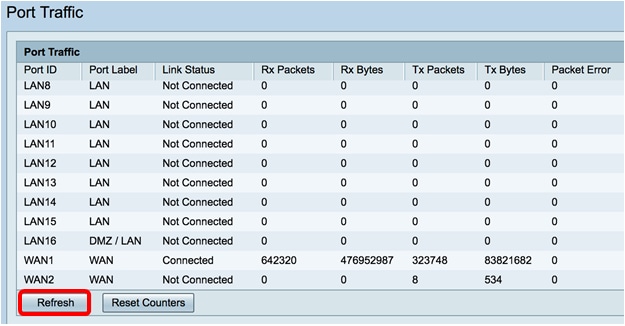
Étape 4. (Facultatif) Cliquez sur Réinitialiser les compteurs pour réinitialiser toutes les valeurs à zéro.
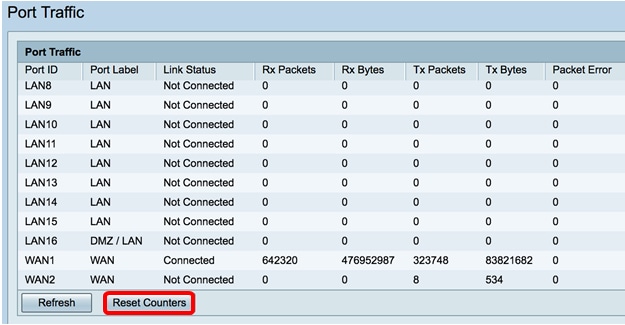
Vous devez maintenant avoir correctement affiché le trafic de port sur un routeur de la gamme RV34x.
Afficher le trafic sans fil
Note: Cette zone ne s'applique qu'au RV340W.
Étape 1. Affichez le trafic sans fil ci-dessous. Le contenu du tableau est le suivant :
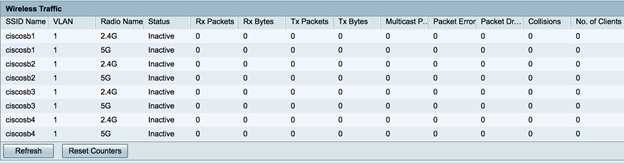
- SSID Name : nom défini de l'identificateur SSID (Service Set Identifier).
- VLAN : le réseau local virtuel (VLAN) auquel le SSID a été attribué.
- Radio Name : fréquence radio à partir de laquelle le SSID est diffusé. Il peut s'agir de la bande 2,4 GHz ou de la bande 5 GHz.
- Status : état de l'interface. L'état peut être Actif ou Inactif.
- Rx Packets : nombre de paquets reçus sur le port.
- Rx Bytes : nombre de paquets reçus, mesuré en octets.
- Tx Packets : nombre de paquets envoyés sur le port.
- Tx Bytes : nombre de paquets envoyés et mesurés en octets.
- Multicast Packets : nombre de paquets de multidiffusion envoyés.
- Packet Error : détails sur les paquets d'erreur.
- Packets Drpped : nombre de paquets abandonnés sur le SSID.
- Collisions : nombre de collisions survenues sur le réseau.
- Nombre de clients : nombre de clients connectés au SSID.
Étape 2. (Facultatif) Cliquez sur Actualiser pour permettre aux compteurs de mettre à jour les statistiques affichées.
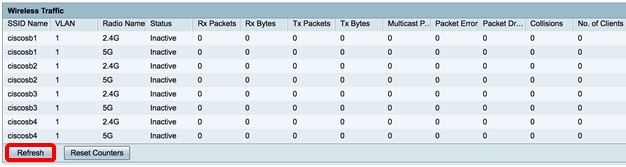
Étape 3. (Facultatif) Cliquez sur Réinitialiser les compteurs pour réinitialiser toutes les valeurs à zéro.
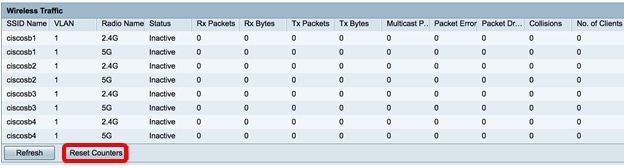
Vous devez maintenant avoir correctement affiché le trafic sans fil sur le routeur RV340W.
Afficher l'état du port
Étape 1. Affichez le tableau d'état des ports ci-dessous. Le contenu du tableau est le suivant :
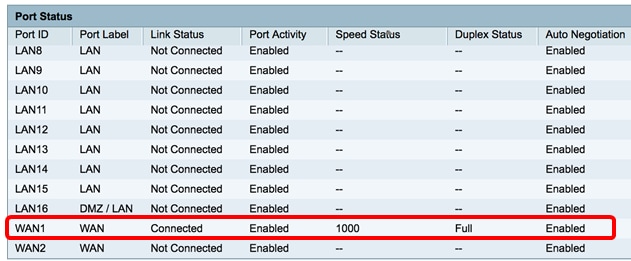
- Port ID : nom et numéro définis du port.
- Port Label : type de port. Il peut s'agir d'un port LAN, DMZ ou WAN.
- Link Status : état de l'interface. L'état peut être Connecté ou Non connecté.
- Port Activity : état du port. Il peut s'agir d'un port activé, désactivé ou connecté.
- Speed Status : vitesse en Mbits/s du périphérique après négociation automatique.
- Duplex Status : le mode duplex peut être Half ou Full.
- Auto Negotiation : état du paramètre de négociation automatique. Lorsqu'elle est activée, elle détecte le mode duplex et, si la connexion nécessite un croisement, elle choisit automatiquement la configuration MDI (Medium Dependent Interface) ou MDIX (Medium Dependent Interface Crossover) qui correspond à l'autre extrémité de la liaison.
Note: Dans cet exemple, WAN1 affiche sa connexion à une vitesse de 1 000 Mbits/s.
Vous devez maintenant avoir correctement affiché l'état du port sur le routeur de la gamme Rv34x.
 Commentaires
Commentaires